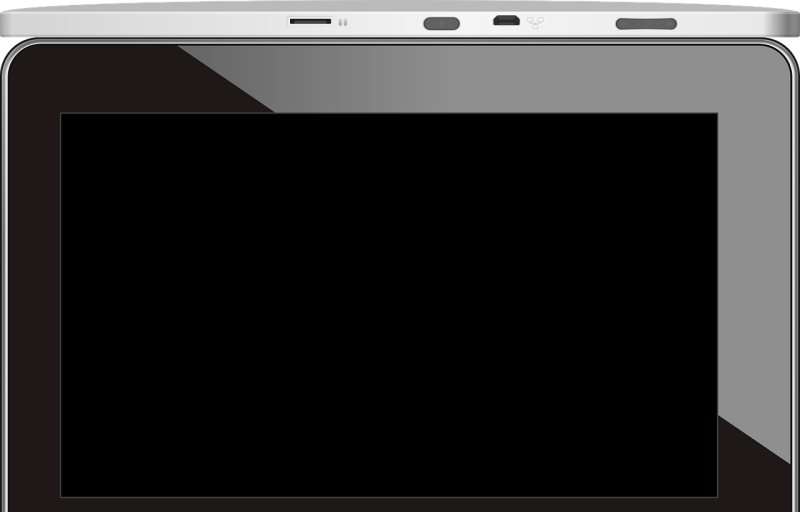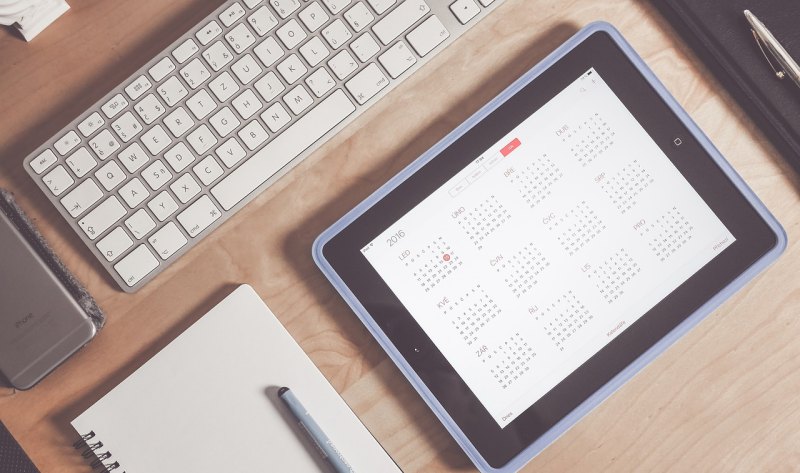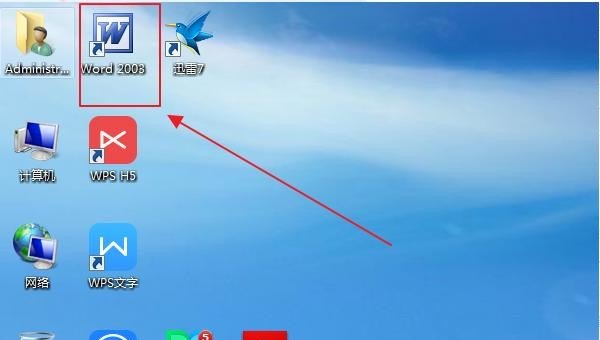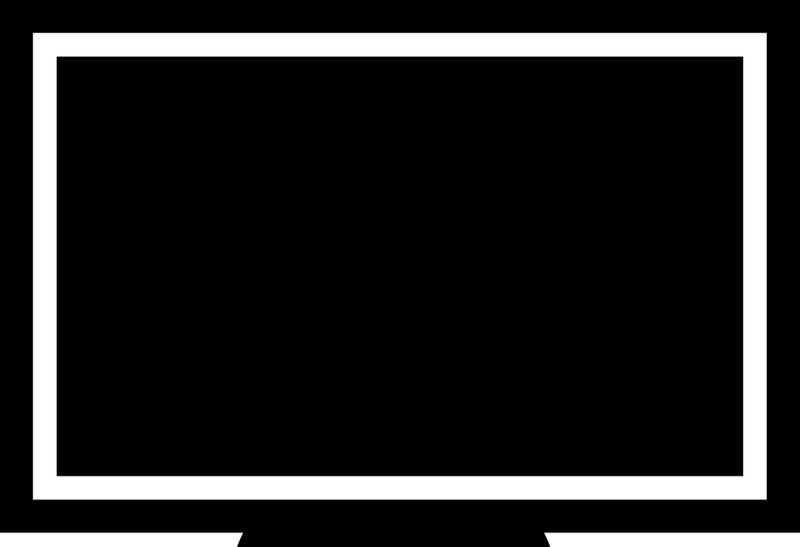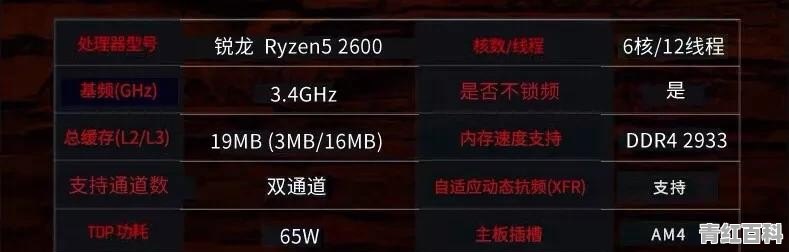怎么给电脑分盘
如何给电脑硬盘分区呢?下面以Windows10系统演示给硬盘分区的具体操作步骤。

材料/工具
计算机管理器
步骤
1
在桌面找到“此电脑”。
2
然后单击鼠标右键选择“管理”。
3
进入计算机管理,点击“磁盘管理”。
4
选择个人想要分区的磁盘,单击鼠标右键,在选项中选择“压缩卷”。
5
在弹出窗口中输入压缩空间量,点击“压缩”。
6
压缩完成后就会出现可用空间的绿色区域,再该绿色区域单击鼠标右键后选择“新建简单卷”。
7
出现新建简单卷向导,点击“下一步”。
8
在简单卷大小中输入个人想要的大小,点击“下一步”。
9
随意选择一个盘符,这个影响不大。
10
勾选“按下列设置格式化这个卷”,将文件格式选为“NTFS”,点击“下一步”。
11
点击完成即可。
电脑硬盘分几个区好
电脑分区我个人建议分4区。分别是第一系统区,第二软件区,第三常用区,第四其它区。按电脑硬盘空间500G来简单说明一下。
系统区:150G,主要用于安装操作系统及和操作系统依赖的重要软件,不安装其它额外的软件在里面,也不存储其它多余的数据,单独只要这个盘里是系统和数据电脑能独立良好运行,系统备份时也只需要备份这一个区就行。
软件区:150G,用于安装系统中常用的各种软件及该软件运行的其它相关数据。但这些软件不是系统运行必要的,比如平时用的聊天软件,一般的工作软件,下载工具之类的。
常用区:100G,存储经常需要用到的数据。比如目前在学习某些课程,那可以把这些课程文件放这个区。在搞某个设计,把设计素材放这个区。这个区只放目前短时间需要的各种音乐、视频、素材之类数据文件。
其它区:100G,用于存储不常用的东西。比如拍的照片、视频,偶尔看看,但是需要存着。还有某些软件安装包,制作好的设计作品之类的。总之这个区里面的东西就是一个月用一次,或者很多个月不会用一次的数据。就相当于家里面的一个杂物间,反正不是重要的、常用的东西都放这里面就行了。
硬盘分区的话确实有些讲究,但对于新手来说,只需要知道个大概就行了,这里给大家个通用的标准给大家参考,按这个分,你就不会错。
硬盘分区,其实最主要是把C盘也就是我们说的系统盘规划好就行,因为C盘特别的重要,分错了,有可能影响到你的整台电脑的性能,说极端点,分错了,可以让你运行什么卡什么,以及其它各种问题都会出现。
对于机械硬盘来说,C盘分个60G就可以了,因为它本身容量就很大,你分个100G也没有问题,你分200G也行,但会有些浪费,所以最好还是分60G。记得很多年前,分C盘都是30,40G来分的,因为那时硬盘主流的容量才120G或320G,现在不一样了,所以60G是个很好的点,不会小,也不会浪费空间。剩余的空间随意分,但还是建议不要分太多了,除非你有特别的用处。
对于固态硬盘来说,C盘建议分100G,而且要尽量少分区,最好的是C盘100G,剩下的全部空间分成一个区就行了,不建议只分一个区。为什么要这样说呢,因为现在很多电脑都是单独240G固态,如果只分一个区,当重装系统时,整个硬盘的资料就全没了,很不方便。为什么固态硬盘要比机械硬盘C盘多40G呢,这也是因为它们的结构不一样,所以固态硬盘更占用空间。
另外,如果大家只有一个固态硬盘,建议尽量买240G的,性价比高,而且可以分两个区,这样比较方面,而120G硬盘一般也就分一个区,容间小,装系统也是方便。除非你再配一个机械硬盘,混合使用也是不错的选择。
哪么分几个区合适呢?
越少越好,但也不全是,固态硬盘我们分两个区就够了,机械硬盘正常情况下建议3个够了,如果你有其它用处,可按自己的需求来分。分区少,还有个好处就是节省空间,因为每个空间一般都是要留一点空间的,这样你分区越多,留的空间就越多,自然就浪费了空间。
希望我的回答对你有所帮助
关注玩电脑,教你玩电脑。
到此,以上就是小编对于电脑桌面分区怎么做的问题就介绍到这了,希望介绍关于电脑桌面分区怎么做的2点解答对大家有用。